Jeżeli napotykasz trudności z czytaniem tekstu na stronie internetowej w Google Chrome, ponieważ jest on zbyt mały lub zbyt duży, istnieje prosty sposób na dostosowanie jego rozmiaru bez konieczności przechodzenia do Ustawień. Oto jak to zrobić.
Rozwiązanie: Funkcja Zoom
W przeglądarce Chrome dostępna jest funkcja o nazwie Zoom, która pozwala na łatwe powiększanie lub pomniejszanie tekstu oraz obrazów na dowolnej stronie internetowej. Możesz zmieniać rozmiar strony w zakresie od 25% do 500% jej standardowego rozmiaru.
Dodatkowo, gdy opuścisz stronę, Chrome zapamięta ustawiony poziom powiększenia, co sprawia, że po powrocie będzie on taki sam. Aby sprawdzić, czy strona jest aktualnie powiększona, zwróć uwagę na małą ikonę lupy znajdującą się po prawej stronie paska adresu.
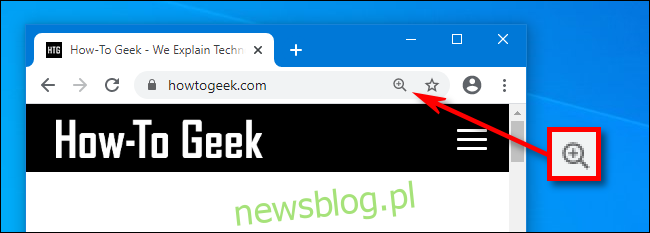
Po uruchomieniu Chrome na wybranej platformie, istnieją trzy metody, które możesz wykorzystać do regulacji powiększenia. Przyjrzymy się im kolejno.
Metoda 1: Użycie myszki

Na komputerach z systemami Windows, Linux lub Chromebook, przytrzymaj klawisz Ctrl i obracaj kółkiem myszy. W zależności od kierunku obrotu, tekst będzie powiększany lub pomniejszany.
Ta metoda nie działa na komputerach Mac. Zamiast tego możesz użyć gestów szczypania na gładziku lub dwukrotnego stuknięcia na myszce z funkcją dotykową.
Metoda 2: Opcja w menu
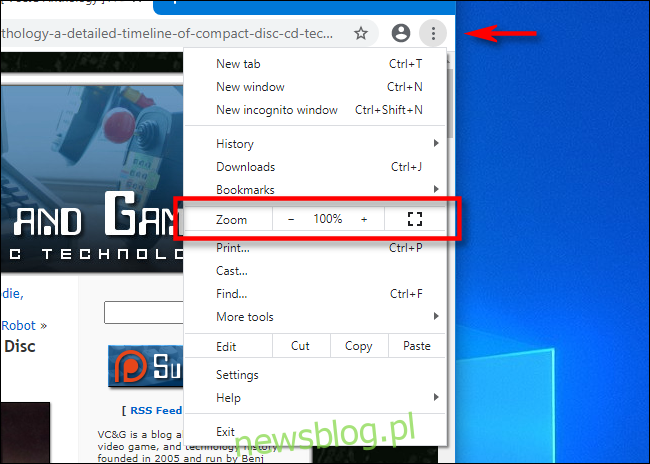
Kolejna metoda opiera się na menu. Kliknij przycisk z trzema pionowymi kropkami w prawym górnym rogu okna Chrome. W wyświetlonym menu znajdź sekcję „Zoom” i użyj przycisków „+” lub „-”, aby odpowiednio powiększyć lub pomniejszyć stronę.
Metoda 3: Skróty klawiaturowe
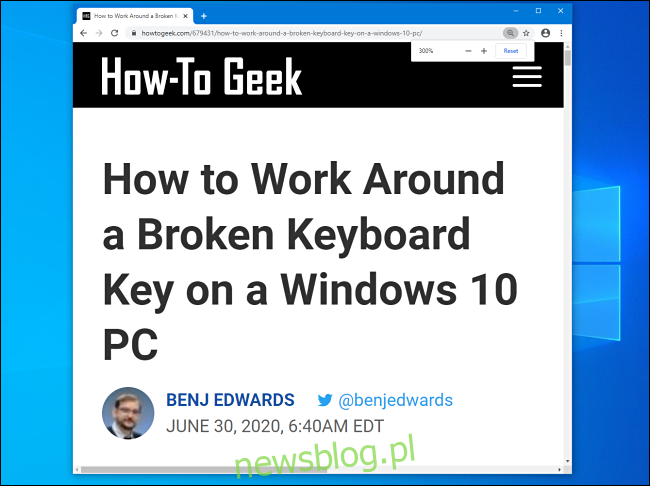
Możesz również regulować powiększenie w Chrome przy pomocy prostych skrótów klawiaturowych.
Dla systemów Windows, Linux oraz Chromebook: użyj kombinacji Ctrl ++ (Ctrl + Plus) do powiększenia i Ctrl + – (Ctrl + Minus) do pomniejszenia.
Natomiast w przypadku komputerów Mac, użyj Command ++ (Command + Plus) do powiększenia oraz Command + – (Command + Minus) do pomniejszenia.
Jak przywrócić domyślny poziom powiększenia w Chrome
Jeśli zmieniłeś poziom powiększenia zbyt mocno, łatwo możesz przywrócić domyślny rozmiar strony. Jednym ze sposobów jest skorzystanie z dowolnej z opisanych powyżej metod powiększania, ustawiając poziom na 100%.
Innym sposobem na przywrócenie domyślnego rozmiaru jest kliknięcie na ikonę lupy po prawej stronie paska adresu. (Ikona ta pojawi się tylko wtedy, gdy powiększenie jest inne niż 100%.) W małym oknie, które się pojawi, kliknij przycisk „Resetuj”.
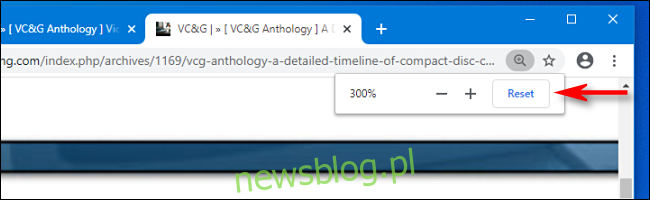
Po przywróceniu ustawień wszystko wróci do normy. Jeśli kiedykolwiek zechcesz ponownie zmienić powiększenie, będziesz wiedział, jak to zrobić.
newsblog.pl
Maciej – redaktor, pasjonat technologii i samozwańczy pogromca błędów w systemie Windows. Zna Linuxa lepiej niż własną lodówkę, a kawa to jego główne źródło zasilania. Pisze, testuje, naprawia – i czasem nawet wyłącza i włącza ponownie. W wolnych chwilach udaje, że odpoczywa, ale i tak kończy z laptopem na kolanach.